
爱奇艺怎么关闭弹窗广告呢?我们在爱奇艺上看电影和电视剧的时候,你会发现会出现一些弹窗广告提醒,哪怕你是vip会员一样会有这种弹窗广告,非常的影响自己的心情,看剧的好心情都破坏了,那么有什么办法可以彻底禁止掉这些弹窗广告呢?本文小编给大家写一个教程,大家可以跟着下面的图文一起试试。

1
在电脑中找到“爱奇艺”并打开。
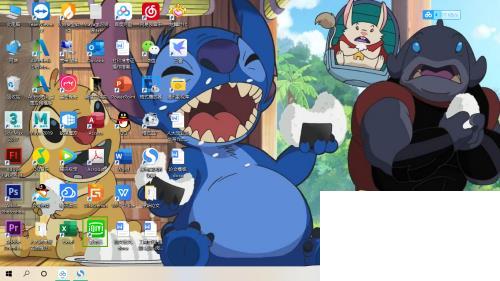
2
点击右上角的三条横线图标进入设置选项。
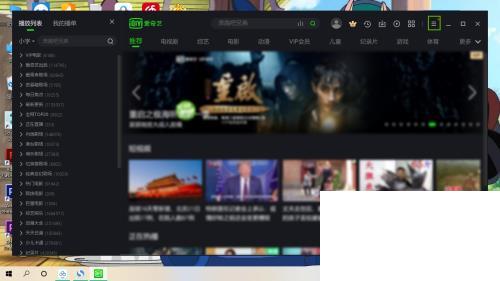
3
继续选择“设置”。
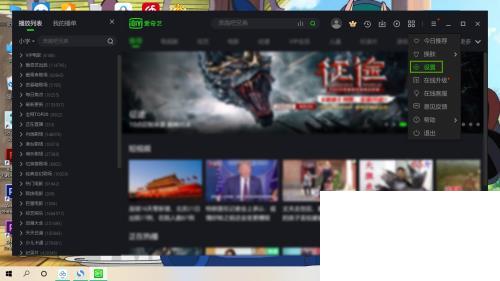
4
在左边有菜单中选择“其他设置”。
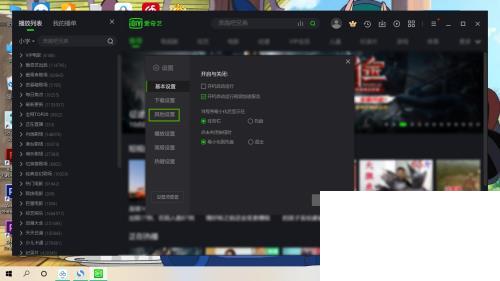
5
将“今日推荐”、“资讯热点”、“系统消息”和“允许爱奇艺根据合作伙伴数据展现广告”前面的勾全部去除,再“确定”,即可彻底关闭广告弹窗。
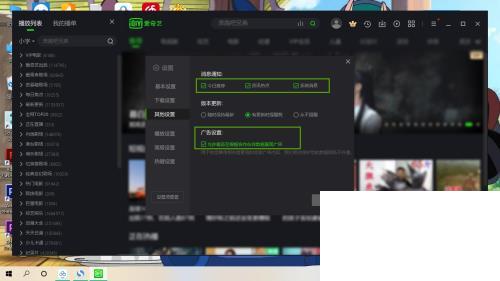
6
总结:
1.打开爱奇艺电脑版
2.进入设置选项
3.选择其他设置
4.关闭所有和广告弹窗有关的消息即可

爱奇艺泡泡圈是一个很有趣的圈子,如果你想在该平台发视频,却不知道如何操作的话,可以看看本站提供的详细介绍,希望能够帮助到大家。

爱奇艺极速版app,拥有丰富的视频资源,最新最热的好剧综艺都可以在这里找到。但是爱奇艺极速版可以赚钱吗?这是很多人关心的。看下文了解吧。

爱奇艺下架漫威是怎么回事?今天,有网友反应,爱奇艺之前能看的漫威电影因版权问题统统下架,是版权太贵了支付不起,还是侵权了呢?目前,美国队长、奇异博士、雷神等漫威电影都无法在爱奇艺平台上看,只能去腾讯视频以及其他平台,所以,为复联开了爱奇艺会员的你,作何感想?

爱奇艺极速版省内存,不卡顿,速度快、视频清晰流畅,是现在很多人都在使用的app。但是不少人在看视频的时候没有弹幕。而爱奇艺极速版怎么开弹幕呢?看下文。

爱奇艺极速版也是爱奇艺推出来的一款视频app,在这里,我们也可以看到更多热门好剧,带来很好的直观感受。而爱奇艺极速版和爱奇艺普通版有什么区别呢?看看下文。

爱奇艺泡泡圈是一个很有趣的圈子,如果你想在该平台发视频,却不知道如何操作的话,可以看看本站提供的详细介绍,希望能够帮助到大家。

爱奇艺极速版app,拥有丰富的视频资源,最新最热的好剧综艺都可以在这里找到。但是爱奇艺极速版可以赚钱吗?这是很多人关心的。看下文了解吧。

爱奇艺下架漫威是怎么回事?今天,有网友反应,爱奇艺之前能看的漫威电影因版权问题统统下架,是版权太贵了支付不起,还是侵权了呢?目前,美国队长、奇异博士、雷神等漫威电影都无法在爱奇艺平台上看,只能去腾讯视频以及其他平台,所以,为复联开了爱奇艺会员的你,作何感想?

爱奇艺极速版省内存,不卡顿,速度快、视频清晰流畅,是现在很多人都在使用的app。但是不少人在看视频的时候没有弹幕。而爱奇艺极速版怎么开弹幕呢?看下文。

爱奇艺极速版也是爱奇艺推出来的一款视频app,在这里,我们也可以看到更多热门好剧,带来很好的直观感受。而爱奇艺极速版和爱奇艺普通版有什么区别呢?看看下文。